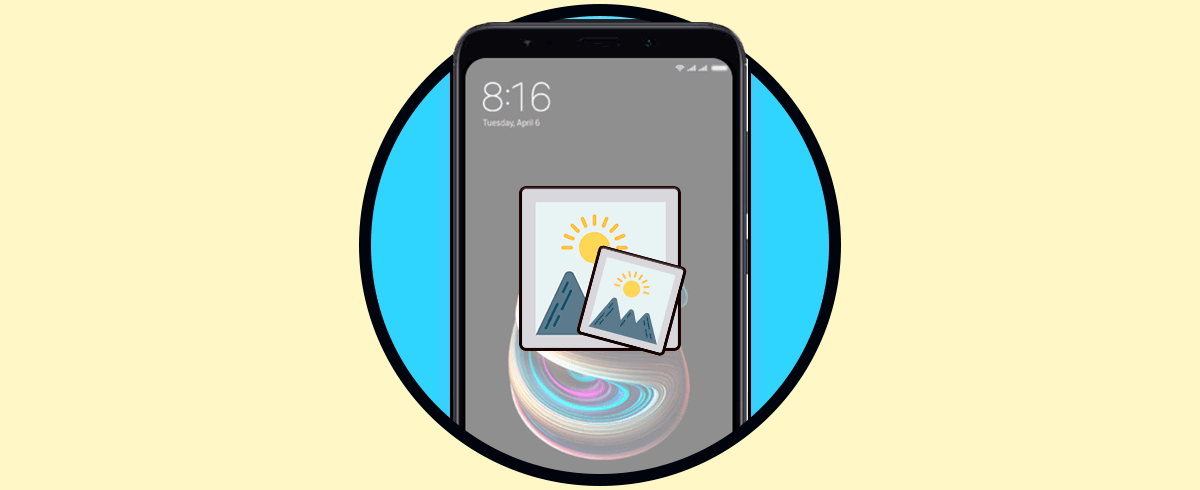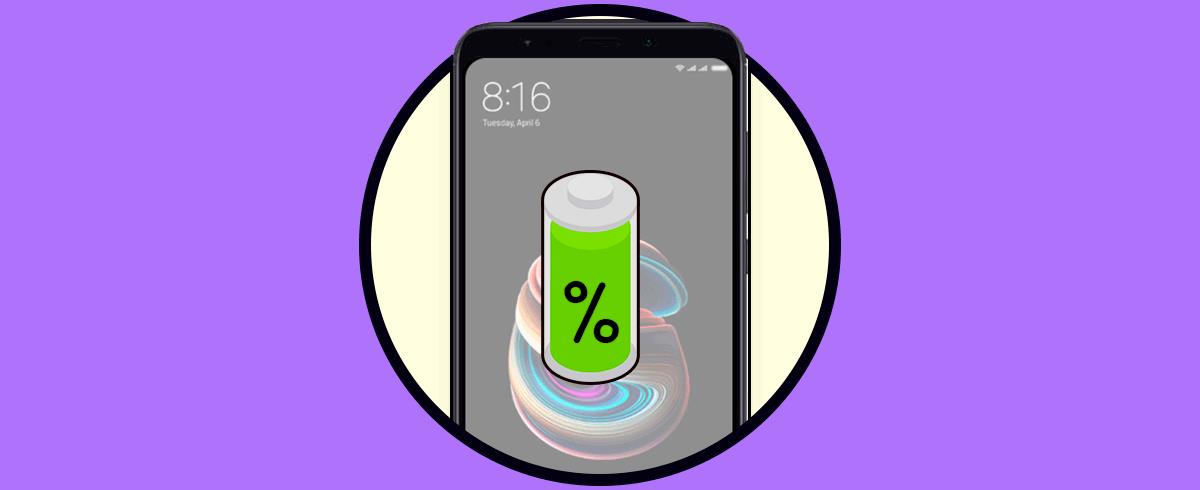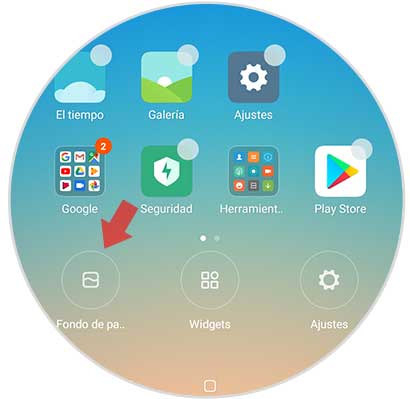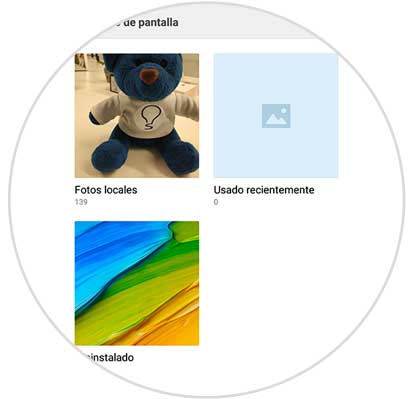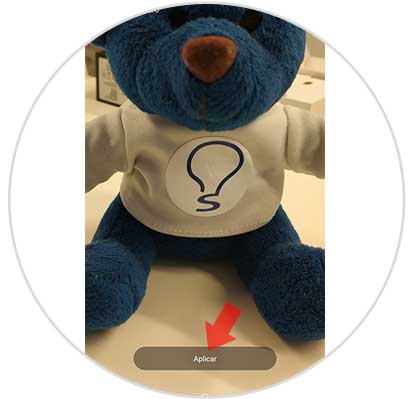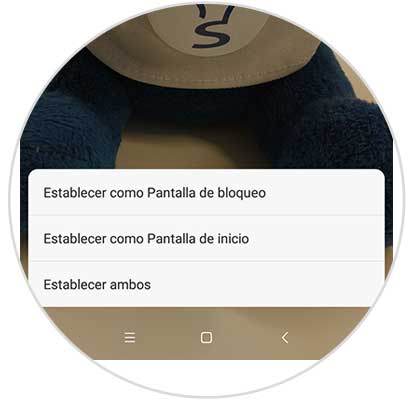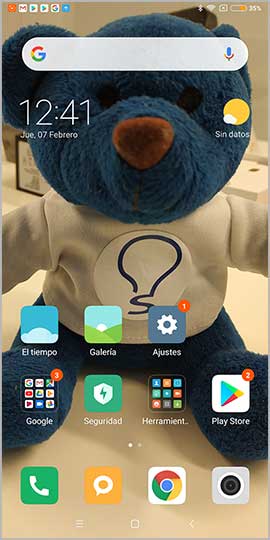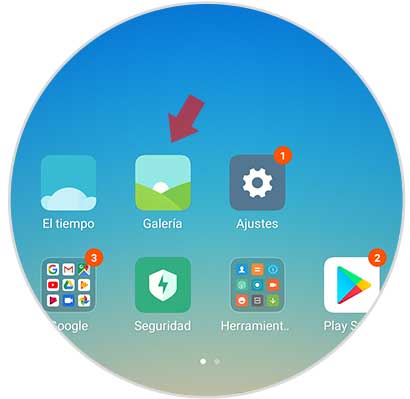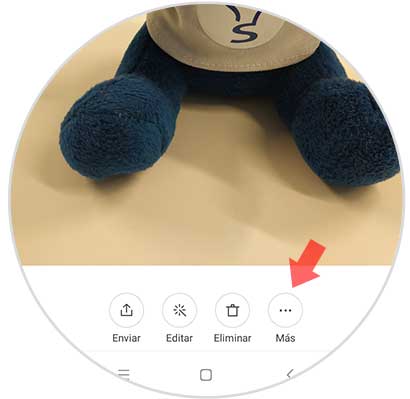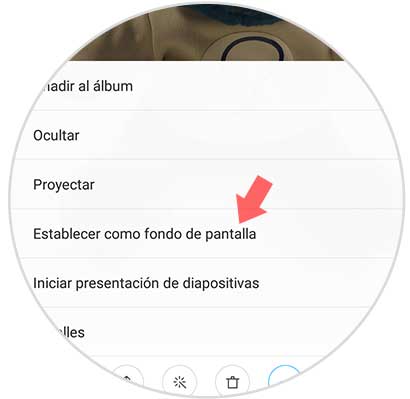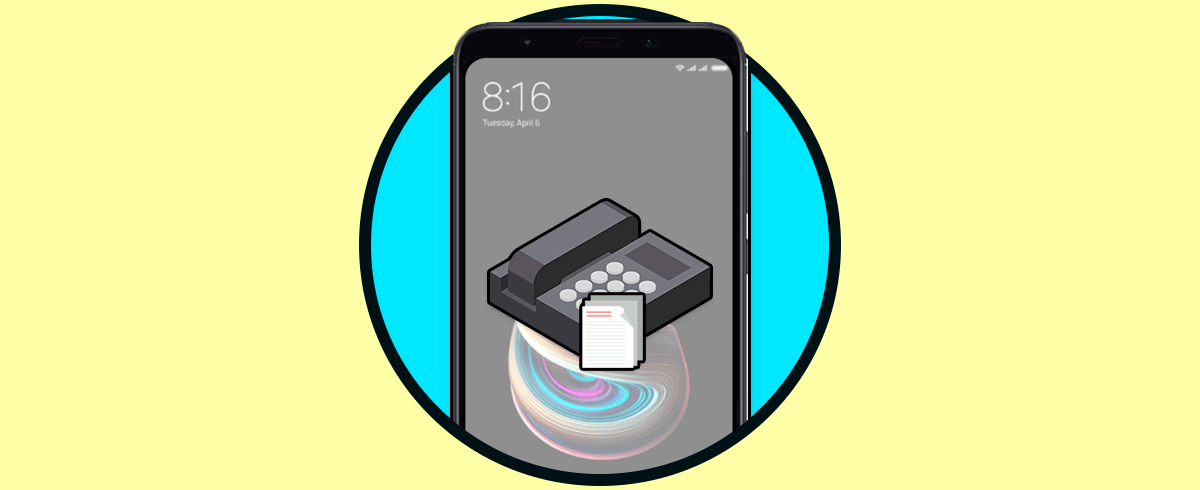Hoy en día utilizamos el teléfono para cantidad de cosas, por lo que es un dispositivo indispensable para la mayoría de nosotros. Uno de los aspectos más divertidos con respecto a los teléfonos inteligentes, es la posibilidad de personalizarlos. Los mismos ofrecen una gigantesca cantidad de opciones para que cada usuario pueda hacer de su dispositivo móvil un reflejo de su personalidad, siendo una de las cosas más importantes en este caso, el fondo de pantalla.
De hecho, uno de los móviles que mayor facilidad ofrece en el aspecto de personalización de fondos de pantalla, es el Xiaomi Redmi Note 5. Si tienes uno de estos teléfonos y no sabes cómo cambiarlo conforme a tu estilo, solo tienes que seguir estos procedimientos.
1. Cómo cambiar fondo de bloqueo Xiaomi Redmi Note 5 desde el menú
Establecer el fondo de pantalla de tu dispositivo desde el menú principal del mismo es una de las maneras más sencillas de lograrlo, para ello, debes dirigirte a la pantalla principal de tu teléfono móvil Redmi Note 5, una vez te encuentres allí, posiciona tus dedos índice y pulgar sobre la pantalla del dispositivo.
Cuando tengas tus dedos colocados sobre la pantalla, lleva a cabo con ellos un movimiento similar a como si estuvieses pellizcando a la pantalla. Si realizar este movimiento con tus dedos te resulta confuso o no te sale muy bien, puedes probar con la segunda opción para lograr esto, la cual es colocar solo un dedo por sobre la pantalla y ejercer un poco de presión sobre ese punto, al hacer esto, se abrirá la ventanilla del menú de la pantalla.
Se te mostrará una surtida cantidad de opciones, de entre las cuales debes seleccionar “Fondo de pantalla”.
Posterior a esto, podrás notar una serie de carpetas. Deberás seleccionar alguna para poder ver las fotografías que se encuentran disponibles y luego tienes seleccionar la imagen que deseas establecer como tu fondo de pantalla. Entre estas carpetas, se encontrarán:
Si posees una gran cantidad de imágenes dentro de tu dispositivo, es posible que este proceso te tome un poco de tiempo, finalmente, cuando hayas seleccionado la imagen que deseas, pulsa el botón “Aplicar”.
Esta opción se encuentra ubicada en la parte inferior de la pantalla. Por otra parte, si cambias de parecer durante este proceso con respecto a la imagen que deseas utilizar, siempre puedes presionar en el botón de retroceso para volver a la selección de imágenes.
Tras haber presionado en el botón de “Aplicar”, se te presentarán otras tres opciones que te servirán para determinar en qué parte del dispositivo deseas ubicar este fondo de pantalla.
Ahora verás cómo ha quedado tu fondo de pantalla
2. Cómo cambiar fondo de pantalla desde la galería del Xiaomi Redmi Note 5
Dirígete al menú principal de tu móvil y accede a la “Galería”de tu dispositivo Xiaomi.
Una vez accedas a la misma, selecciona la imagen que deseas utilizar, ábrela y pulsa en las opciones de la imagen, seguidamente, presiona la opción de “Más”.
Podrás notar una serie de opciones entre las cuales debes seleccionar “Establecer como fondo de pantalla”.
Una vez presiones sobre esta opción, se te mostrará la vista previa junto con el apartado de “Aplicar” la cual debes seleccionar.
Seguidamente, aparecerán las opciones para seleccionar en dónde se desea colocar el fondo de pantalla, la cuales son:
- Establecer como pantalla de inicio.
- Establecer como pantalla de bloqueo.
- Establecer ambos.
Tras esto, habrás establecido exitosamente tu fondo de pantalla.
De este modo vas a poder seleccionar que imagen quieres poner como fondo en la pantalla de bloqueo o en la pantalla de aplicaciones de tu Xiaomi Redmi Note 5.